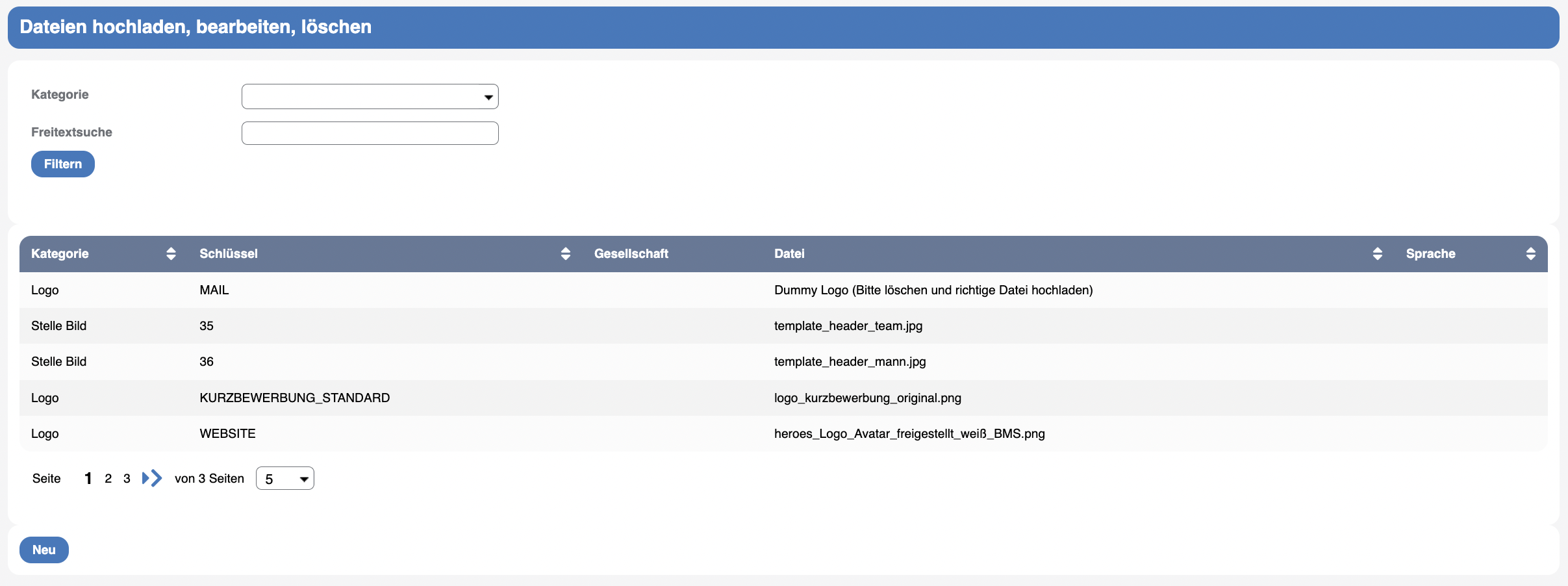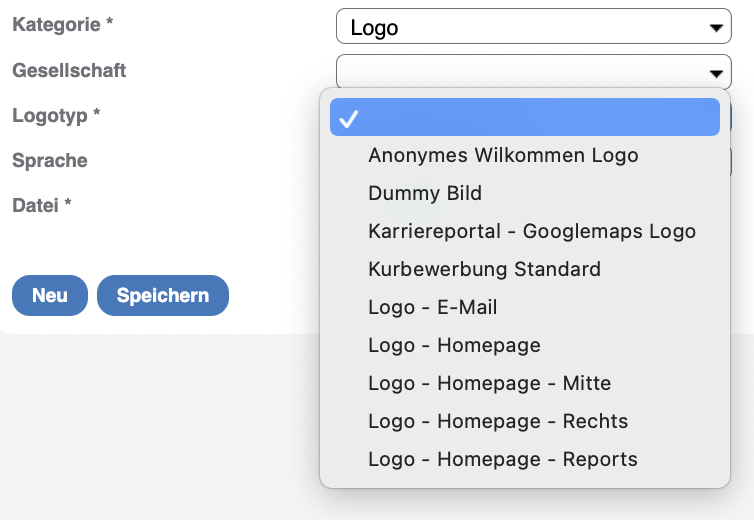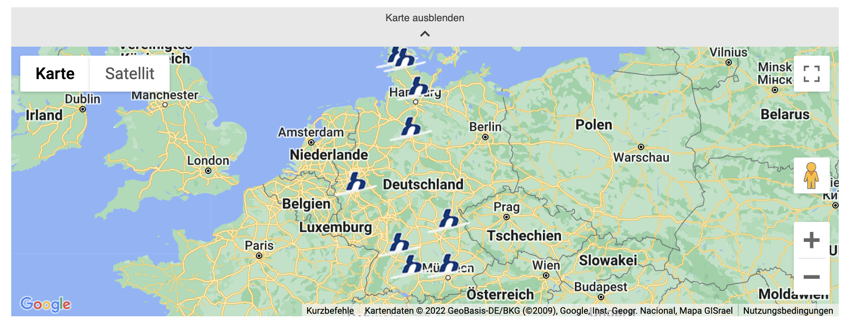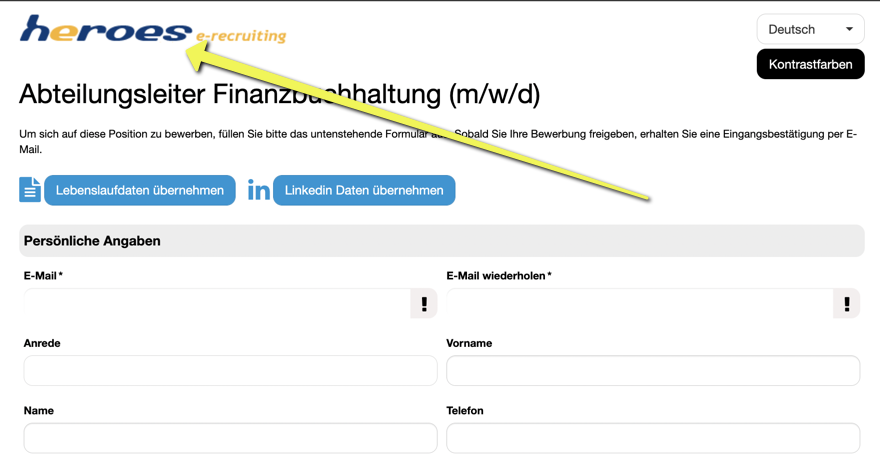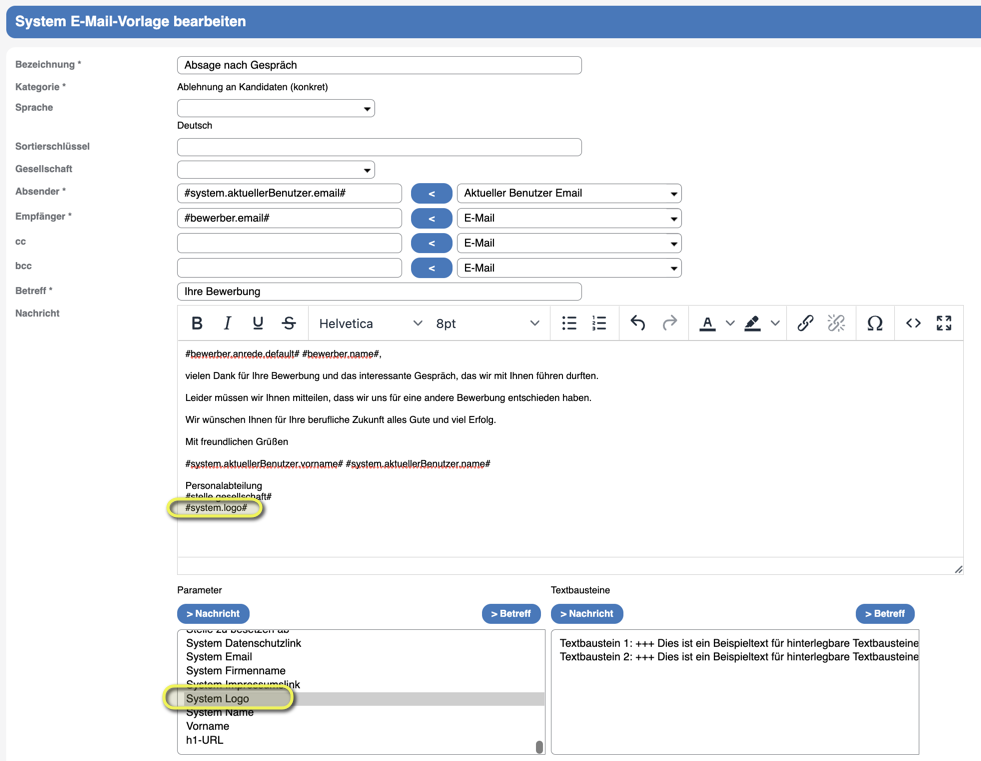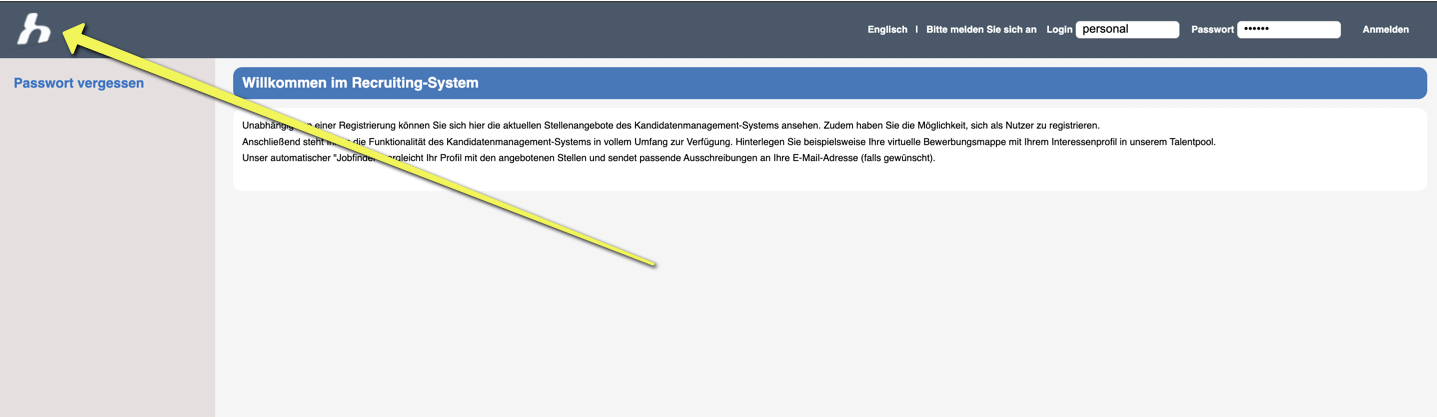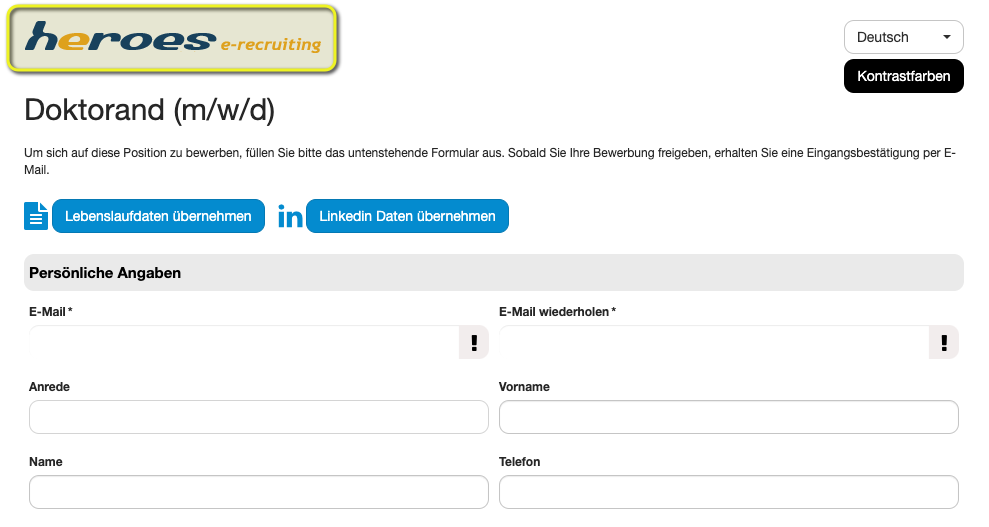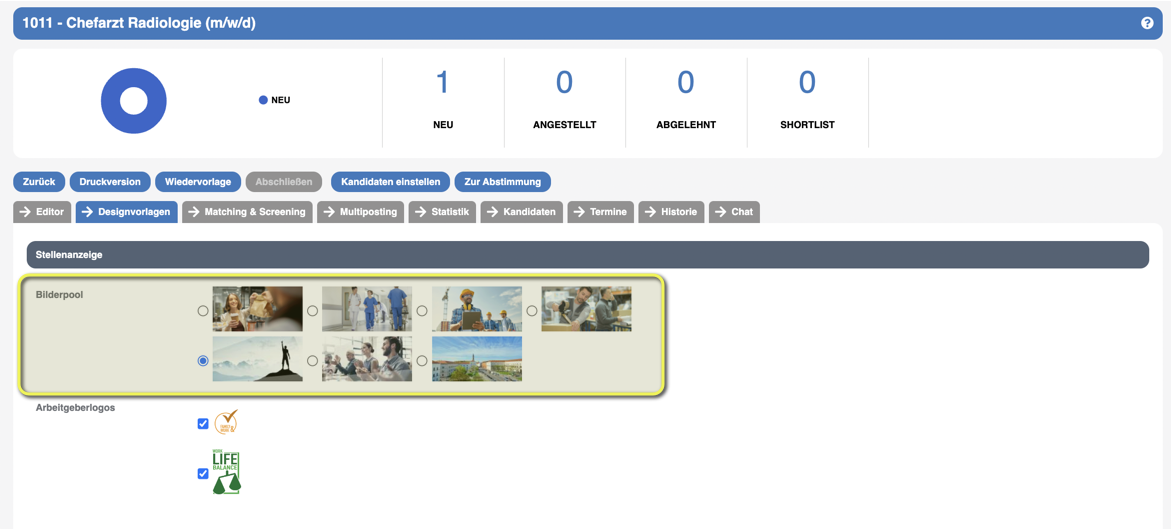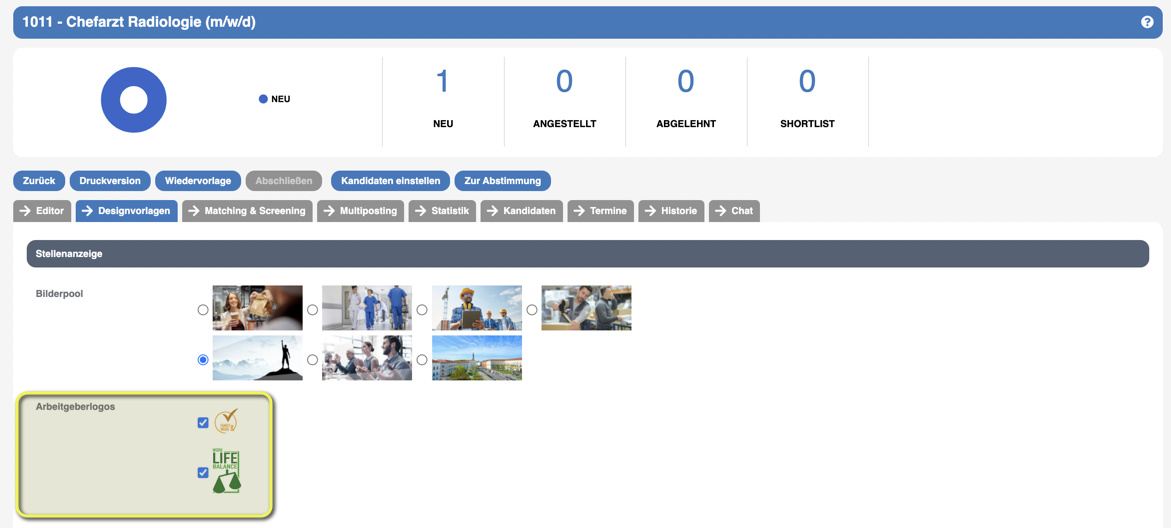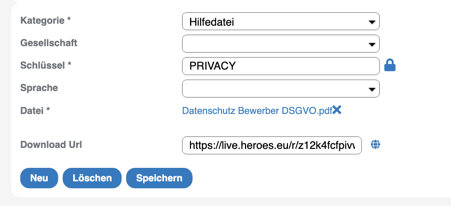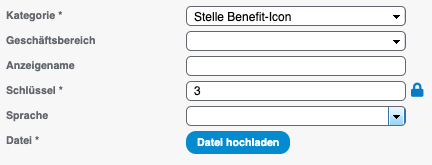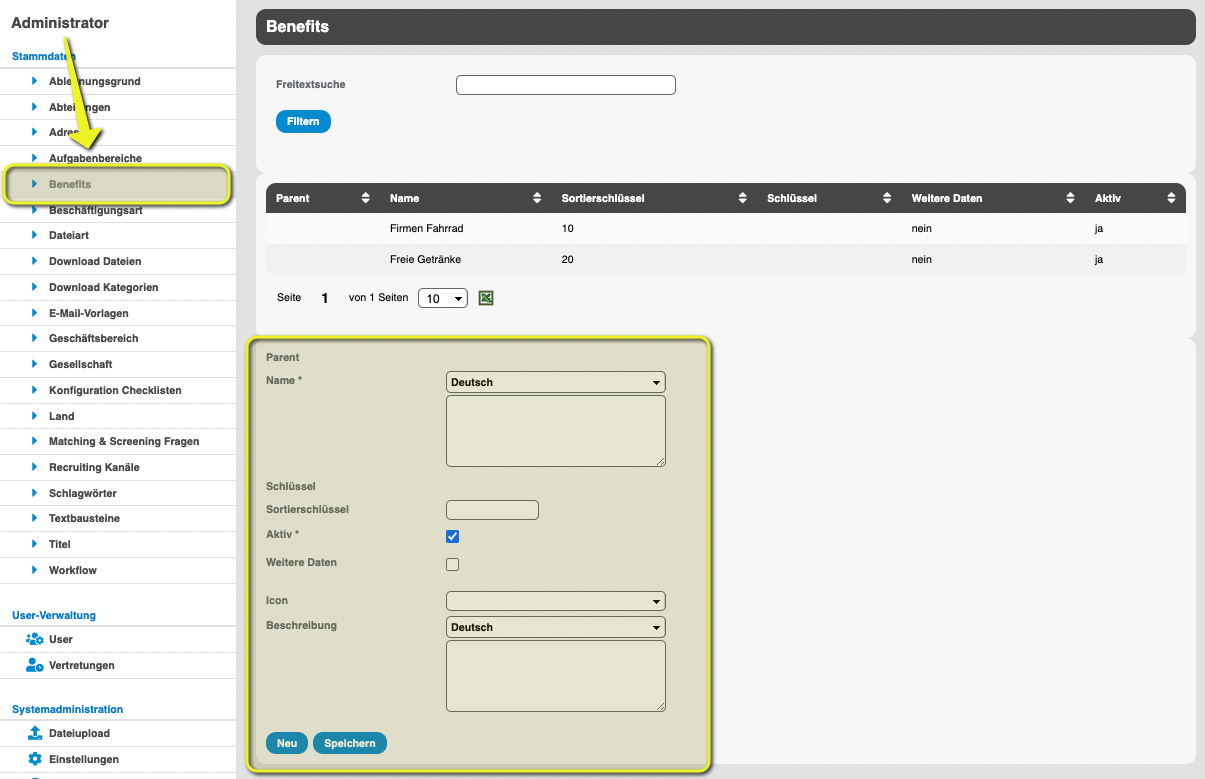| Anchor | ||||
|---|---|---|---|---|
|
| Note |
|---|
Bei der Benennung der hochgeladenen Daten dürfen keine Umlaute, Leerzeichen oder Sonderzeichen im Namen enthalten sein, da diese im System dann nicht ausgewählt werden können. Unterstriche (_) und Zahlen (0,1,2,3,) können im Namen enthalten sein |
| Panel | ||
|---|---|---|
| ||
User-Rolle |
Administrator
| Panel | ||
|---|---|---|
| ||
Inhalt |
Navigationspunkt "Dateiupload"
Als Systemadministrator gibt es die Möglichkeit folgende Kategorien zu administrieren:
Hilfedatei
Logo
Logo - Homepage - Kurzbewerbung
Stelle Arbeitgeberbild
Stelle Benefit-Icon (optional)
Stelle Bild
Kategorie "Logo"
Die Kategorie "Logo" ist in folgende Logotypen unterteilt:
Anonymes Willkommen Logo:
Ist für den Systemadministrator nicht relevant.
Dummy Bild:
Ist für den Systemadministrator nicht relevant.
Karriereportal Googlemaps Logo
Sofern das Modul "Karriereseite" oder “Jobboard” und die Funktion der Google Maps Karte genutzt wird, kann für die Standortanzeige ein Icon hinterlegt werden.
| Note |
|---|
Format: png Größe: max. 250 x 80 px |
Kurzbewerbung Standard
Unter diesem Logotyp wird das Logo für das Onlineformular hinterlegt.
Sofern für unterschiedliche Gesellschaften unterschiedliche Logos verwendet werden, wird das Logo in der Kategorie "Logo - Homepage - Kurzbewerbung" gepflegt.
Logo E-Mail
Hier wird das Logo für den Parameter "System Logo" (#system.logo#), welcher in den System E-Mail Vorlagen verwendet werden kann, gepflegt.
| Note |
|---|
Format: png Größe: max. 250 x 80 px |
Logo - Homepage
Hier wird das Firmen-Logo hinterlegt, welches im Recruiting-System in der linken Ecke angezeigt wird. Es sollte auf einen ausreichend Rand bei der verwendeten Datei geachtet werden.
| Note |
|---|
Format: png Größe: max. 250 x 80 px |
Logo - Reports
Hier wird das Firmen-Logo hinterlegt, welches in der Berichtszentrale/Controlling angezeigt wird und auf den PDF-Kandidatenprofilen.
| Note |
|---|
Format: png Größe: max. 250 x 80 px |
Kategorie "Logo - Homepage - Kurzbewerbung"
In dieser Kategorie können unterschiedliche Logos für unterschiedliche Gesellschaften angelegt werden, die auf dem Onlineformular angezeigt werden sollen.
Hierfür wird für jede Gesellschaft das individuelle Logo hochgeladen und gespeichert.
| Note |
|---|
Format: png Größe: max. 250 x 80 px |
| Info |
|---|
Es besteht die Möglichkeit, ein Logo unter der Kategorie "Logo" als Standard für das Onlineformular zu hinterlegen. Falls es aber unterschiedliche Logos für unterschiedliche Gesellschaften hinterlegt werden sollen, darf kein Standard-Logo hinterlegt sein. |
Kategorie "Stelle Bild"
In dieser Kategorie werden die Bilder hochgeladen, die im Stelleneditor als Headerbild für die HTML-Stellenanzeigen zur Auswahl stehen. Diese können auch bestimmten Gesellschaften zugeordnet werden.
| Note |
|---|
Format: jpg, jpeg, png Größe: siehe https://heroes-eu.atlassian.net/l/cp/BxzNUEUd |
Kategorie "Stelle Arbeitgeberbild"
Sofern die Funktion des weiteren Bilderpools im Stelleneditor verwendet wird, können in dieser Kategorie die dazugehörigen Bilder hochgeladen werden, die dann im Stelleneditor im weiteren Bilderpool angezeigt werden.
Kategorie "Hilfsdatei"
Mittels dieser Kategorie können PDF-Dateien oder weitere Dateien im System hochgeladen werden. Durch den Upload wird ein Link erzeugt, welcher zur Verwendung im System, beispielsweise für Datenschutzbestimmungen, genutzt werden kann.
Kategorie "Benefit-Icons"
Sofern die Funktion der Benefit-Icons im Stelleneditor verwendet wird, können in dieser Kategorie die dazugehörigen Bilder hochgeladen werden, die dann im Administrationsbereich Benefit ausgewählt werden können.
Kategorie: Welche Art von Icon/Logo soll hochgeladen werden.
Geschäftsbereich (optional): Durch die Auswahl eines Geschäftsbereichs kann die Auswahl im Stelleneditor eingeschränkt werden.
Anzeigename (optional): Bezeichnung des Icons.
Schlüssel: Wird automatisch vergeben.
Sprache (optional): Durch die Auswahl einer Sprache…
Datei: Die gewünschte Datei hochladen.
Anlegen/Bearbeiten/Löschen von Benefit-Icon Paketen
1 - Icon: Hier stehen die zuvor hochgeladenen Icons zur Auswahl.
2 - Name: Titel/Bezeichnung des Benefits.
3 - Beschreibung: Details zum Benefit.
Sortierschlüssel: Mit dem Sortierschlüssel kann die Reihenfolge der Benefit-Icons gesteuert werden.
Aktiv: Es kann der Benefit aktiviert oder deaktiviert werden.
Weitere Daten: Nicht relevant
| Panel | ||
|---|---|---|
| ||
Verwandte Artikel |
| Filter by label (Content by label) | ||||||||||||
|---|---|---|---|---|---|---|---|---|---|---|---|---|
|
| Panel | ||
|---|---|---|
| ||
Häufig gestellte Fragen |
| Filter by label (Content by label) | ||||||||||
|---|---|---|---|---|---|---|---|---|---|---|
|